Funkce myši
Stejně jako ostatní aplikace v prostředí Windows, využívají programy GEO5 myš.
Použití | Maska myši | Tlačítko myši | Popis funkce |
Výběr |
| levé | Kliknutím levého tlačítka myši se vybere aktivní objekt nebo řádek tabulky. |
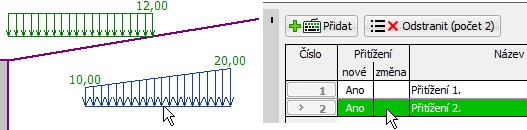 Ukázka (příklad použití)
Ukázka (příklad použití)
Multivýběr |
| CTRL + levé, SHIFT + levé | Přidržením klávesy CTRL a kliknutím levého tlačítka myši přidá (odebere) do výběru libovolný počet aktivních objektů, nebo řádků tabulky. V tabulce se přidržením klávesy SHIFT a kliknutím levého tlačítka myši vyberou všechny řádky nahoru/dolů od vybraného řádku. |
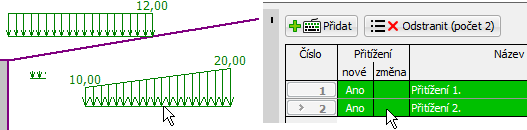 Ukázka (příklad použití)
Ukázka (příklad použití)
Grafický výběr |
| levé | Přidržením levého tlačítka myši a tažením na desktopu se vytvoří zvýrazněná oblast. Aktivní objekty v oblasti (i částečně vybrané) se přidají do výběru. |
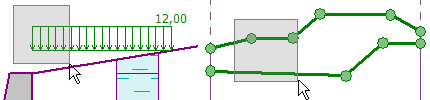 Ukázka (příklad použití)
Ukázka (příklad použití)
Změna měřítka |
| Prostřední (kolečko, kolébka) | Posunem kolečka (kolébky) zvětší (zmenší) měřítko kresby na desktopu se zachováním středu výřezu. |
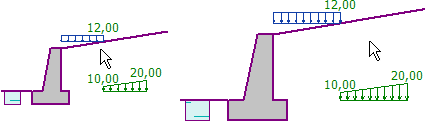 Ukázka (příklad použití)
Ukázka (příklad použití)
Změna měřítka |
| Prostřední (kolečko, kolébka) | Poklepáním (double click) kolečka upraví maximálním zvětšením měřítko kresby tak, aby byly vidět všechny objekty ve výřezu. |
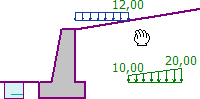 Ukázka (příklad použití)
Ukázka (příklad použití)
Posun |
| Prostřední (kolečko, kolébka) | Posune libovolným směrem zobrazený výřez - posun provedeme tažením a současným stlačením prostředního tlačítka (kolečka) myši. |
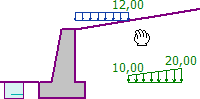 Ukázka (příklad použití)
Ukázka (příklad použití)
Natočení |
| Prostřední (kolečko, kolébka) | Přidržením klávesy CTRL se současným stisknutím prostředního tlačítka (kolečka) natočí 3D scénu. |
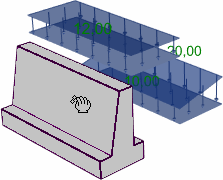 Ukázka (příklad použití)
Ukázka (příklad použití)
Otevření dialogu |
| levé | Poklepáním (double click) levého tlačítka myši na aktivní objekt, nebo řádek tabulky, otevře související dialogové okno. |
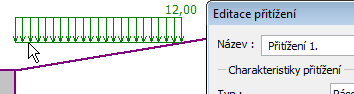 Ukázka (příklad použití)
Ukázka (příklad použití)
Kontextová nabídka |
| pravé | Kliknutím pravého tlačítka myši na aktivní objekt, nebo řádek tabulky, otevře kontextovou nabídku. |
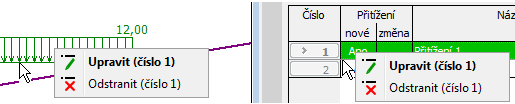 Ukázka (příklad použití)
Ukázka (příklad použití)